Kullanım raporları, ziyaretçilerinizin ve site düzenleyicilerinin Ally'ı ne şekilde kullandıkları ile ilgili ayrıntıları gösterir. Ziyaretçilerin alternatif bir biçimi indirme ve düzenleyicilerin erişilebilirlik sorunlarını çözme sıklığını öğrenin.
Rapor, beş çalışma sayfasına bölünmüş bir e-tablodur.
- Alternatif Biçim Başlatma İşlemleri
- Haftalık Alternatif Biçim Kullanımı
- İçerik Geri Bildirimi Başlatma İşlemleri
- Haftalık İçerik Geri Bildirimi
- Veri
Her çalışma sayfasında, seçtiğiniz bir tarih aralığıyla ilgili ayrıntılar bulunur.
Kullanım raporu oluşturma
- Ally Kurumsal Erişilebilirlik raporundan Kullanım sekmesini seçin.
- Rapor için bir tarih aralığı seçin.
- Kullanım raporunu indir düğmesini seçin.
Raporu ilk açtığınızda veri göremeyebilirsiniz. İndirilen dosya, korumalı olabilir. Verileri görmek için düzenleme işlevini etkinleştirin.
Alternatif Biçim Başlatma İşlemleri
Alternatif Biçim Başlatma İşlemleri çalışma sayfasında, belirli bir tarih aralığındaki alternatif biçim kullanımı ve dağılımı gösterilir.
Alternatif Biçimlerle Etkileşim
Çalışma sayfası, Alternatif Biçimler panelinin kaç kez açıldığına ve alternatif bir biçimin ne sıklıkta indirildiğine ilişkin ayrıntılarla başlar.
Dönüşüm oranı; panelin toplam açılma sayısına göre indirme yüzdesini gösterir.
Tekil Kullanıcı Tarafından Toplam İndirme Sayısı, belirli bir zaman diliminde alternatif biçimleri indiren tüm kurslardaki tekil kullanıcı sayısını gösterir. Örneğin:
- Toplam indirme sayısı: 100
- Tekil Kullanıcı Tarafından Toplam İndirme Sayısı: 4
- Kullanıcı0: 75 indirme
- Kullanıcı1: 15 indirme
- Kullanıcı2: 5 indirme
- Kullanıcı3: 5 indirme
Alternatif Biçimlere Göre Dağılım
Ziyaretçileriniz arasında hangi alternatif biçimlerin popüler olduğunu veya en çok indirildiğini görün. Her alternatif biçimle birlikte, indirilme sayısı da görünür.
Alternatif Biçimlerde İndirilen Etki Alanları
Ziyaretçilerin, alternatif biçimleri indirdiği etki alanlarını görün.
Haftalık Alternatif Biçim Kullanımı
Haftalık Alternatif Biçim Kullanımı çalışma sayfasında, raporun tarih aralığında meydana gelen haftalık etkinlik gösterilir. Panelin ziyaretçiler tarafından her hafta kaç kez açıldığını görebilirsiniz. Ayrıca, her hafta kaç kez alternatif bir biçimi indirdiklerini görebilirsiniz.
Hafta, pazartesi gününden başlar. İçinde bulunduğunuz gün rapor veremezsiniz.
İçerik Geri Bildirimi Başlatma İşlemleri
İçerik Geri Bildirimi Başlatma İşlemleri çalışma sayfasında, belirli bir tarih aralığındaki içerik geri bildirimi kullanımı ve dağılımı gösterilir.
İçerik Geri Bildirimi Kullanımı
Çalışma sayfası, İçerik Düzenleyicisi Geri Bildirimi panelinin kaç kez açıldığına ve düzenleyicilerin erişilebilirlik sorunlarını düzeltme sıklığına ilişkin ayrıntılarla başlar.
Dönüşüm oranı, panelin toplam açılma sayısına göre yapılan düzeltme yüzdesini gösterir.
Haftalık İçerik Geri Bildirimi
Haftalık İçerik Geri Bildirimi çalışma sayfasında, raporun tarih aralığında meydana gelen haftalık etkinlik gösterilir. İçerik düzenleyicilerinin paneli her hafta kaç kez açtığını görebilirsiniz. Ayrıca her hafta kaç erişilebilirlik sorununu düzelttiklerini de görebilirsiniz.
Hafta, pazartesi gününden başlar. İçinde bulunduğunuz gün rapor veremezsiniz.
Veri
Veri çalışma sayfasında; panel her açıldığında, bir biçim indirildiğinde ve erişilebilirlik sorunu giderildiğinde ilgili ayrıntılar gösterilir.
- Kimlik: Satırın/olayın benzersiz kimliği.
- Etki Alanı Kimliği: Etki alanı kimliği.
- Etki Alanı Kodu: Etki alanı kodu.
- Etki Alanı Adı: Etki alanı adı.
- Benzersiz Kullanıcı Karması: Benzersiz kullanıcı kimliği, uygulama ile etkileşimde bulunan tekil kullanıcı.
- Dönem Kimliği: Dönemin kimliği.
- Dönem Adı: Dönemin adı.
- İçerik Kimliği: İçeriğin kimliği.
- Olay: İşlemi açıklar. Örneğin, bir kullanıcının Alternatif biçimleri veya İçerik Düzenleyicisi Geri Bildirimi panelini açması.
- AFLaunch: Bir kullanıcının Alternatif biçim panelini açıp açmadığını gösterir. 1, panelin açıldığı anlamına gelir; 0 ise panelin kapalı kaldığını gösterir.
- İndirme: Bir kullanıcının alternatif biçimleri indirip indirmediğini gösterir. 1, bir veya daha fazla biçimin indirildiği anlamına gelir; 0 ise hiçbir biçimin indirilmediğini gösterir.
- IFLaunch: Bir kullanıcının İçerik Düzenleyicisi Geri Bildirim panelini açıp açmadığını gösterir. 1, panelin açıldığı anlamına gelir; 0 ise panelin kapalı kaldığını gösterir.
- Düzeltme: İçerik Düzenleyicisi Geri Bildirim panelinden herhangi bir erişilebilirlik sorununun düzeltilip düzeltilmediğini gösterir. 1, bir veya daha fazla sorunun düzeltildiği anlamına gelir; 0 ise hiçbir sorunun düzeltilmediğini gösterir.
- CARLaunch: Değerin 1 olması, Kurs Erişilebilirlik Raporu'nun başlatılıp başlatılmadığına işaret eder.
- Zaman damgası: Olayın ne zaman gerçekleştiğini gösterir. Zaman damgası, 1 Ocak 1970'ten bu yana saniye hassasiyetinde ifade edilmektedir.
- İstemci: İstemcinin kimliği.
- Dosya Türü: Olaydaki dosyanın türünü belirtir. Örneğin; bir görüntü veya sunum.
- Biçim Türü: İndirilen alternatif biçimi tanımlar. İndirme sayısı 0 ise Biçim Türü boş olur.
Tts, ses biçimini temsil eder.
- Önceki Puan: İçerikte iyileştirmeler yapılmadan önceki etki alanının erişilebilirlik puanı. Düzeltme sayısı 0 ise Önceki Puan boş olur.
- Sonraki Puan: İçerikte iyileştirmeler yapıldıktan sonra etki alanının erişilebilirlik puanı. Düzeltme sayısı 0 ise Sonraki Puan boş olur.
- İyileştirme: Dosya düzeltildikten sonra erişilebilirlik puanının yükselip yükselmediğini gösterir. 1, puanın yükseldiği anlamına gelir. 0, puanın yükselmediğini gösterir. Düzeltme sayısı 0 ise İyileştirme boş olur.
- Hafta: Olayın gerçekleştiği haftanın ilk gününü gösterir. Hafta, 30 Aralık 1899'dan söz konusu haftanın başlangıcına kadar gün sayısı olarak ifade edilmektedir.
- AF: Alternatif Biçim panelinde etkinlik olup olmadığını gösterir. 1, etkinlik olduğu anlamına gelir. Panel açılmış veya bir biçim indirilmiş olabilir. 0, etkinlik olmadığı anlamına gelir.
- IF: İçerik Düzenleyicisi Geri Bildirim panelinde etkinlik olup olmadığını gösterir. 1, etkinlik olduğu anlamına gelir. Panel açılmış veya bazı sorunlar giderilmiş olabilir. 0, etkinlik olmadığı anlamına gelir.
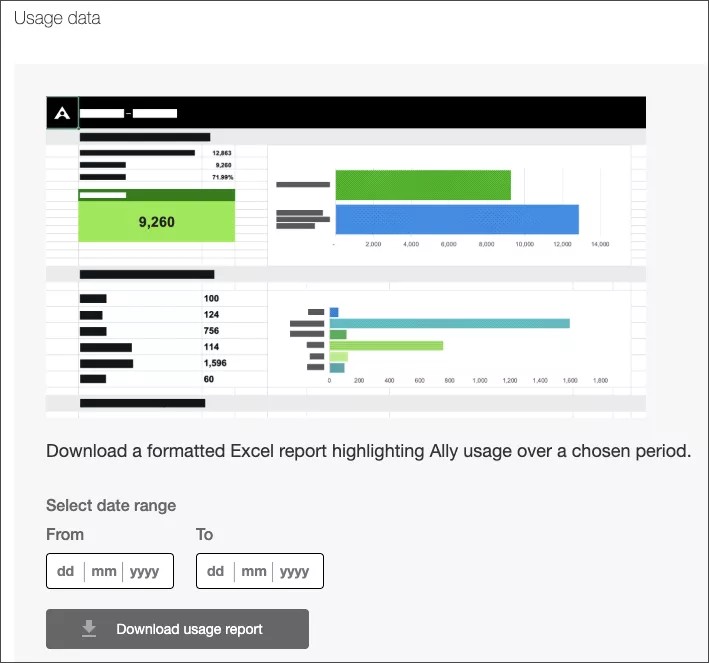

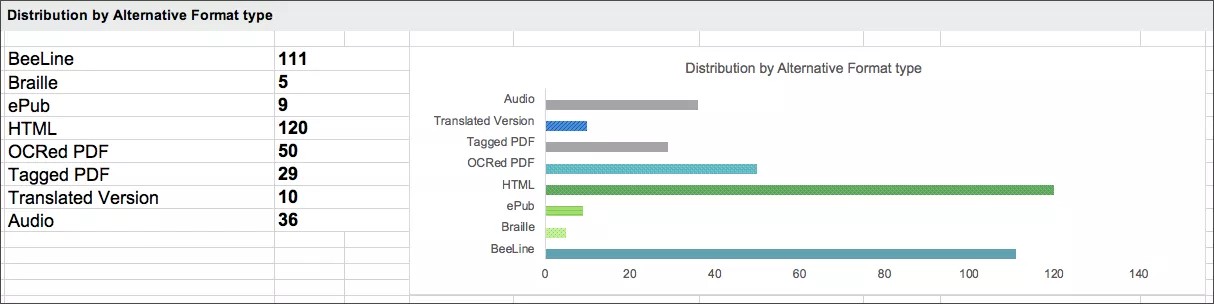

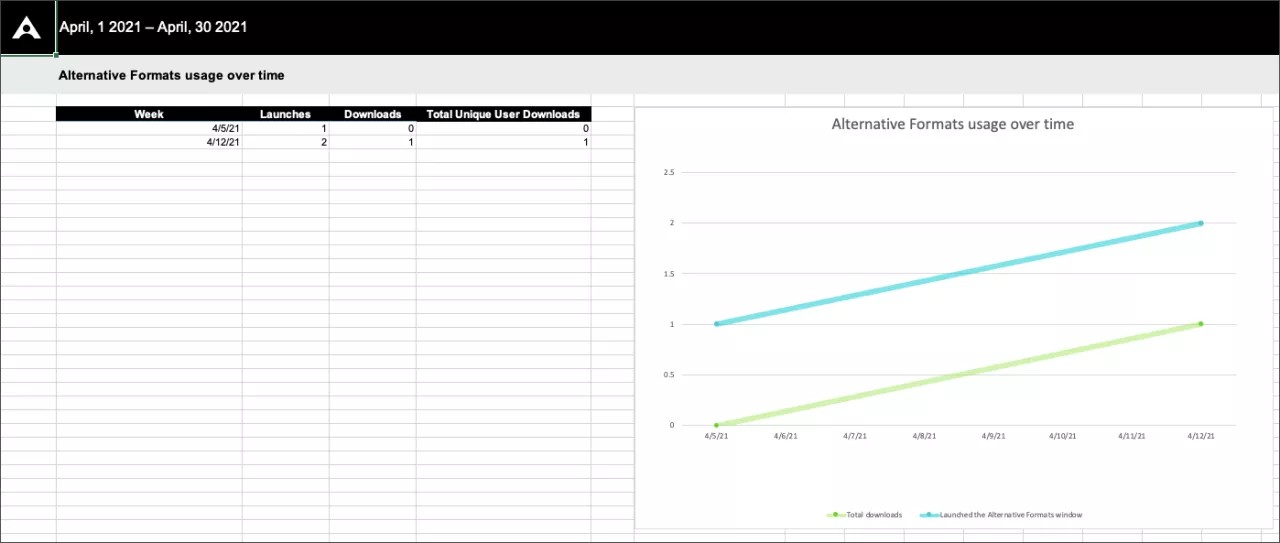
 Ally kullanıcı grubuna katılın
Ally kullanıcı grubuna katılın